 |
| Minecraft |
يحتفل لاعبو Minecraft حول العالم بوصول Warden إلى Minecraft . وإذا كنت ترغب في الانضمام إلى الحفلة والاستمتاع بالكهف المظلم الجديد في Minecraft ، فقد وصلت إلى المكان الصحيح. سيساعدك دليلنا المفصل خطوة بخطوة على تثبيت اللقطة التجريبية والوصول إلى Minecraft 1.19 mob boss Warden وميزات الكهف المظلم العميق على الفور. ضع في اعتبارك أن هذه اللقطة متاحة فقط لمستخدمي Java. قد يضطر مستخدمو Bedrock و Minecraft Preview إلى الانتظار لبضعة أسابيع أخرى للحصول على هذه الميزات. مع ذلك ، دعنا نتعمق في معرفة كيفية التحقق من الكهوف المظلمة العميقة والمدينة القديمة في Minecraft اليوم.
احصل على ميزات Deep Dark Cave في Minecraft (2022)
كما ذكرنا سابقًا ، هذا البرنامج التعليمي مخصص فقط للاعبين الذين يستخدمون إصدار Minecraft Java ، والمتوفر لأنظمة Linux و macOS و Windows. لذلك ، إذا لم تكن تستخدم نظامًا أساسيًا مدعومًا أو إصدار Bedrock ، فمن الأفضل انتظار التحديث الرسمي. إذا لم يكن الأمر كذلك ، فاستمر في القراءة وتعلم كيفية الحصول على ميزات Minecraft 1.19 المظلمة العميقة.
متطلبات اختبار Deep Dark و Warden في Minecraft
لتثبيت اللقطة التجريبية العميقة وتشغيلها ، تحتاج إلى ما يلي:
- Minecraft Java الرسمية مع أحدث قاذفة للألعاب (يعمل إصدار Gamepass أيضًا)
- جهاز كمبيوتر يعمل بنظام Linux أو macOS أو Windows بمواصفات يمكنها تشغيل تحديث Minecraft 1.18
- نسخ احتياطية من عوالمك الحالية لأنها قد لا تكون متوافقة مع اللقطة
بالإضافة إلى ذلك ، ضع في اعتبارك أن الميزات الموجودة في هذه اللقطات تجريبية. لذلك ، يمكنك توقع بعض الأخطاء ومواطن الخلل وحتى الأعطال أثناء تجربتها. لا تنسى أن كل شيء من الغوغاء الجدد إلى الهياكل ليس نهائيًا بعد ، ويمكن أن يبدو الإصدار النهائي مختلفًا تمامًا عن اللقطات.
كيفية تثبيت Minecraft Experimental Snapshot (بالصور)
على عكس اللقطات العادية التي تظهر تلقائيًا في مشغل اللعبة ، يجب عليك تثبيت اللقطات التجريبية يدويًا. اتبع هذه الخطوات للحصول على ميزات مظلمة عميقة في Minecraft:
1. أولاً ، قم بتنزيل ملف snapshot zip الرسمي بالنقر هنا . بعد ذلك ، استخرج الملف المضغوط وابحث عن المجلد الذي يحتوي على ملف بامتداد “.json” . يمكنك استخدام برنامج مثل WinZip لاستخراج أرشيف مضغوط.
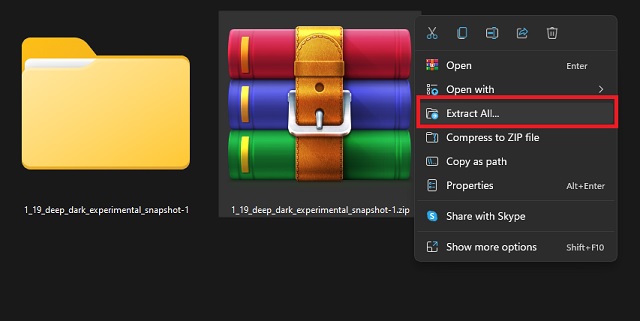
2. الآن ، تحتاج إلى نسخ ولصق المجلد الذي يحتوي على ملف JSON في مجلد الإصدارات بدليل Minecraft. اعتمادًا على النظام الأساسي الخاص بك ، يمكنك الوصول إلى الموقع باستخدام الطرق التالية:
في نظام التشغيل Windows:
افتح موجه التشغيل باستخدام اختصار Windows Win + R والصق العنوان التالي: %appdata%\.minecraft\versions
على نظام macOS:
في أداة البحث ، حدد الأمر "go to folder" في قائمة "Go" وأدخل: ~/Library/Application Support/minecraft/versions
في نظام التشغيل Linux:
استخدم مستكشف الملفات المدمج وقم بالوصول إلى الدليل: ~/.minecraft/versionsأو/home/username/.minecraft/versions
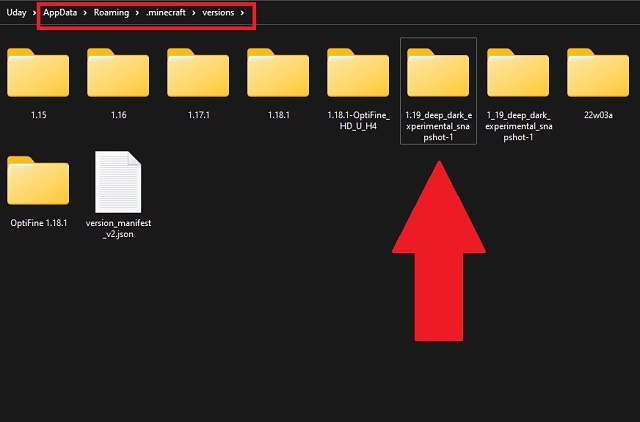
3. ثم افتح مشغل Minecraft وانقر على خيار "التثبيتات" في قسم إصدار Java.
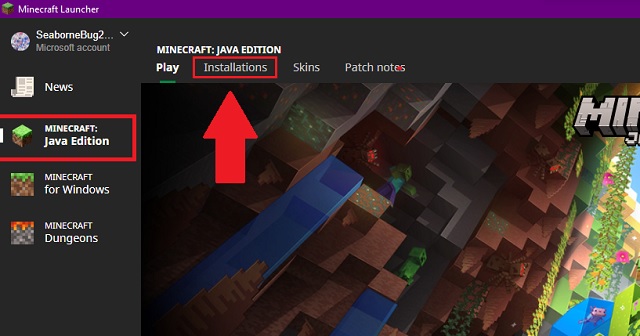
4. هنا ، تأكد من تشغيل خيار " التعديل " ضمن "الإصدارات". ثم انقر فوق خيار " التثبيت الجديد ". سيسمح لك القيام بذلك بإنشاء قسم منفصل للعبة باستخدام ميزات Minecraft 1.19 المظلمة العميقة.
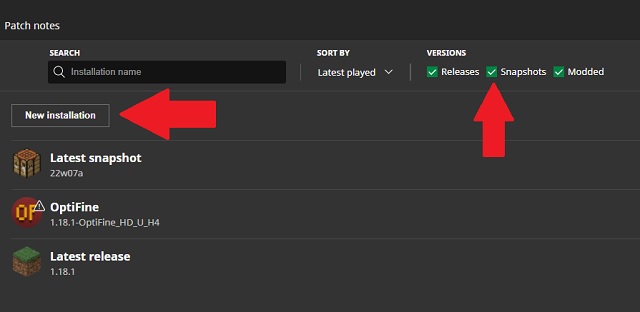
5. بعد ذلك ، أدخل اسمًا مناسبًا للتثبيت وحدد لقطة 1.19 من القائمة المنسدلة للإصدار. ثم انقر فوق الزر " إنشاء ".
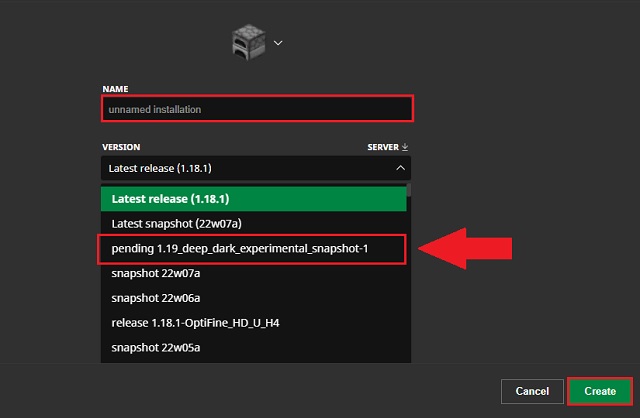
6. أخيرًا ، انقر فوق الزر "تشغيل" بجوار تثبيت اللقطة الذي تم إنشاؤه حديثًا لفتح اللعبة. عند تحميله لأول مرة ، سيتم تنزيل بعض الملفات ويمكن أن يستغرق تحميله بضع دقائق.
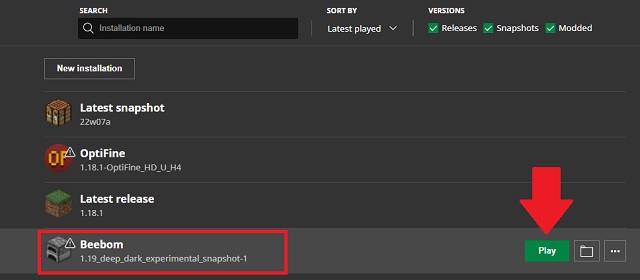
كيفية البحث عن الكهوف المظلمة العميقة والمدينة القديمة
يمكنك استخدام الخطوات التالية للعثور على كهوف Deep Dark ، موطن Warden ، في Minecraft:
1. افتح Minecraft واستخدم خيار " إنشاء عالم جديد " لأن عوالمك الحالية غير متوافقة مع هذه اللقطة.
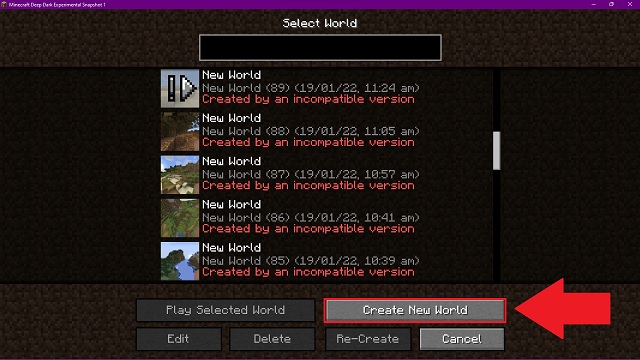
2. ثم ، في عالمك الجديد ، اضغط على مفتاح "T" لفتح الدردشة. في الدردشة ، اكتب “ / locatebiome minecraft: deep_dark ” ، واضغط على مفتاح Enter. ستعرض لك اللعبة الآن إحداثيات المنطقة الأحيائية المظلمة العميقة.
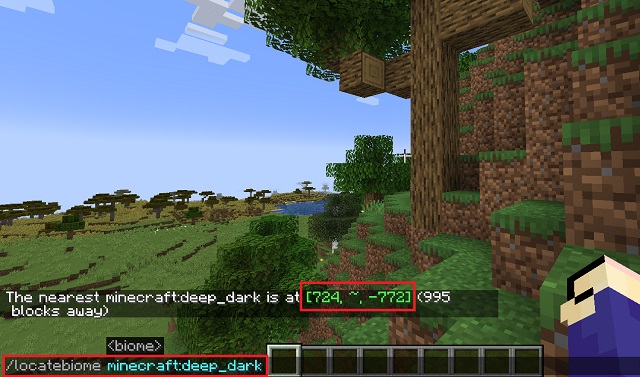
3. بمجرد حصولك على الإحداثيات ، يمكنك الانتقال الفوري إليهم باستخدام الأمر "/ tp XYZ" . هنا X و Z هما إحداثيات اكتشفتها للتو. وفي الوقت نفسه ، Y هو ارتفاع الكتلة. للوصول إلى الظلام العميق ، يجب أن يكون ارتفاع Y على الأقل -15. يمكنك تعلم كيفية النقل الفضائي في Minecraft باستخدام دليلنا المرتبط.
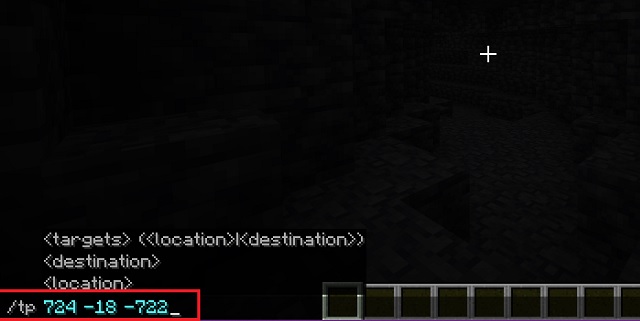
4. بمجرد أن تكون في الظلام العميق ، استكشف حتى تكتشف المدينة القديمة. بدلاً من ذلك ، يمكنك فتح الدردشة الخاصة بك واستخدام هذا الأمر للعثور على إحداثياتها: " / locate Ancient_city ". بعد ذلك ، يمكنك استخدام هذه الإحداثيات للانتقال الفوري مرة أخرى باستخدام الأمر "/ tp XYZ".
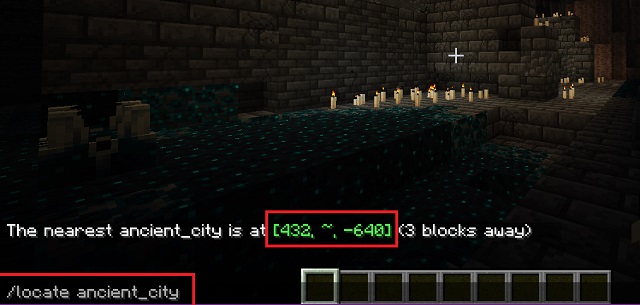
البذور والإحداثيات
إذا كنت لا ترغب في القيام بالعمل اليدوي لإيجاد المنطقة الأحيائية الجديدة والهيكل الجديد ، فلدينا بالفعل بذرة جاهزة لك. يمكنك استخدام هذه البذرة لإنشاء عالم جديد. داخلها ، ستساعدك الإحداثيات ذات الصلة على الوصول بسرعة إلى المدينة القديمة في الكهوف المظلمة العميقة وتلبية Warden في Minecraft 1.19 Snapshot 1.
- كود البذور: -7575494231658162107
- إحداثيات المدينة القديمة: X: 364 ، Y: -39 ، Z: -607
- إحداثيات تفرخ الحارس الشائعة: X: 477 ، Y: -41 ، Z: -654
- إحداثيات الكهوف المظلمة العميقة: X: 570 ، Y: -27 ، Z: -623
أسئلة وأجوبة (FAQ)
س: هل Minecraft Snapshots و Beta متماثلان؟
تشير الإصدارات التجريبية من Minecraft إلى إصدارات الوصول المبكر فقط من إصدار Bedrock. وفي الوقت نفسه ، تشير اللقطات إلى الإصدارات القديمة من إصدارات Java. علاوة على ذلك ، فإن اللقطات التجريبية هي ، بطريقة ما ، إصدارات ألفا من التحديثات القادمة.
س: متى يتم إصدار لقطات Minecraft؟
تصل لعبة Minecraft Beta واللقطات السريعة لأسابيع وأحيانًا حتى أشهر قبل التحديثات الرسمية. بمجرد بدء سلسلة إصدار اللقطة ، يمكن للاعبين توقع لقطة كل أسبوع تقريبًا من المطورين. رغم ذلك ، يركز معظمهم على إصلاحات الأخطاء فقط.
س: متى يخرج Minecraft 1.19؟
على الرغم من أنه ليس لدينا تاريخ إصدار رسمي لتحديث Minecraft 1.19 The Wild ، تشير العديد من التسريبات إلى إصدار مبكر في أبريل 2022. ولكن لا يوجد تأكيد رسمي لذلك.
قم بزيارة Deep Dark في Minecraft على الفور
مع ذلك ، أنت الآن جاهز للمغامرة في المنطقة الأحيائية المظلمة العميقة لـ Minecraft 1.19 . ولكن تأكد من حمل بعض من أفضل جرعات Minecraft لحمايتك مما يوجد في تلك المنطقة الأحيائية. خارج المنطقة الأحيائية ، يمكنك أيضًا مقابلة المأمور والكتل باستخدام هذه اللقطة. علاوة على ذلك ، يمكنك استخدام دليلنا لتثبيت أي من لقطات Minecraft التجريبية القادمة بسهولة. لذلك ، تأكد من وضع إشارة مرجعية على هذه الصفحة للرجوع إليها في المستقبل. مع ذلك ، ما هو أكثر شيء متحمس لرؤيته في التحديث الجامح؟ أخبرنا باستخدام التعليقات أدناه!
